Safari-ის iOS ვერსია ყოველთვის იყო მობილური ბრაუზერი. ეს შესანიშნავია სმარტფონებისთვის, მაგრამ ეს არ არის საუკეთესო პლანშეტის ან ჰიბრიდული გამოცდილებისთვის, როგორიცაა iPad. ეს ახლა დაფიქსირდა iPadOS-ის ახალ პროგრამულ განახლებაში.
შინაარსი
- დაკავშირებული:
- დესკტოპის მსგავსი დათვალიერება
- ახალი Safari კლავიატურის მალსახმობები iPadOS-ზე
- ჩამოტვირთვის მენეჯერი, რომელიც საბოლოოდ მუშაობს
-
Safari Toolbar-ის მცირე გაუმჯობესება
- დაკავშირებული პოსტები:
დაკავშირებული:
- ეს ახალი მრავალფუნქციური და UX ფუნქციები iPadOS-ში გაზრდის თქვენს პროდუქტიულობას
- როგორ გადარქმევა დოკუმენტები Files App-ის გამოყენებით iOS 13-ზე და iPadOS-ზე
- სად არის Camera Roll iOS 13-სა და iPadOS-ში?
- ახალი Safari Download Manager-ის ფუნქცია iOS 13-ში უფრო პროდუქტიულს გახდის
Apple-მა რამდენიმე მნიშვნელოვანი ცვლილება შეიტანა Safari-ის მუშაობაში iPadOS-ზე. მოკლედ, ისინი ყველა საშუალებას გაძლევთ გქონდეთ ბევრად მეტი დესკტოპის მსგავსი დათვალიერების გამოცდილება თქვენს iPad-ზე. ეს დიდი საქმეა, ასე რომ, აქ არის ყველა დახვეწა, რომლის მოლოდინი შეგიძლიათ.
დესკტოპის მსგავსი დათვალიერება
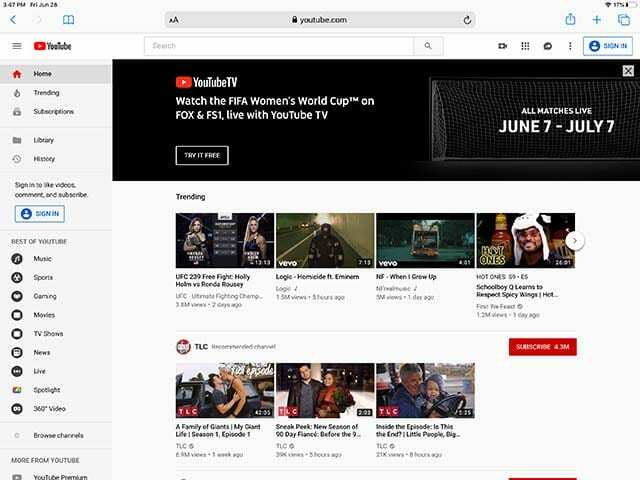
Safari iPadOS-ზე უბრალოდ არ იმუშავებს დესკტოპის ბრაუზერის მსგავსად - ის ასევე გამოიყურება როგორც დესკტოპის ბრაუზერი იმ საიტებზე, რომლებსაც სტუმრობთ.
ეს იმიტომ ხდება, რომ Safari ახლა იდენტიფიცირებს თავს, როგორც დესკტოპის ბრაუზერს ვებ სერვერებზე. არსებითად, ეს უნდა ნიშნავდეს, რომ თქვენ მიერ მონახულებული ყველა ვებსაიტი ავტომატურად აჩვენებს დესკტოპის ვერსიას და არა მობილური.
ეს ჟღერს პატარა და ძირითად ცვლილებად - და ასეც არის. მაგრამ ეს ნიშნავს სრულიად განსხვავებულ დათვალიერების გამოცდილებას მომხმარებლებისთვის.
ერთი, ის გამორიცხავს ერთ-ერთ ბარიერს iPad-ის კომპიუტერის შემცვლელად გამოყენებისას. გახსენით Gmail, Facebook ან YouTube iPadOS Safari-ში და დაინახავთ ზუსტად იმავე საიტებს, რასაც ისინი Mac-ში გახსნის შემთხვევაში.
Apple-მა მოახდინა Safari-ის შეხების ოპტიმიზაცია. ეს ნიშნავს, რომ თქვენ შეძლებთ საიტის ყველა ელემენტზე წვდომას თქვენი თითით, როგორც მაუსის მსგავსად (და iPadOS-ის ახალი ხელმისაწვდომობის ფუნქციით, რეალურად შეგიძლიათ გამოიყენოთ მაუსი).
და ბოლოს, იმის ნაცვლად, რომ ცალსახად „მოითხოვონ დესკტოპის ვებსაიტი“, iPad-ის მომხმარებლები გააკეთებენ საპირისპიროს, თუ აირჩევენ.
ახალი Safari კლავიატურის მალსახმობები iPadOS-ზე
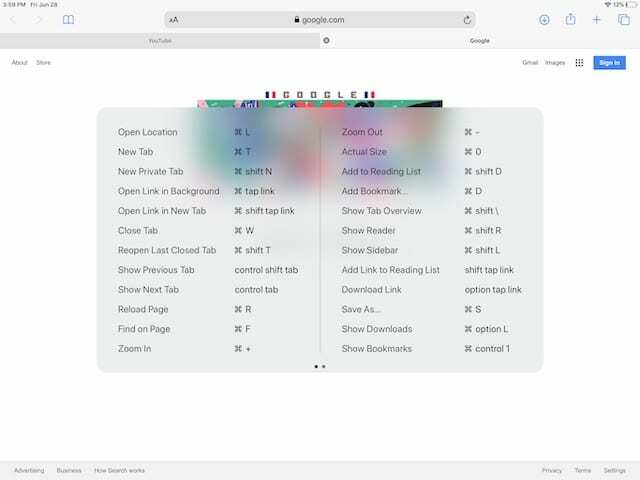
ძლიერი მომხმარებლები ხშირად კლავიატურის მალსახმობების დიდი გულშემატკივრები არიან. და იმის გასაგებად, რომ Safari iPadOS-ზე არსებითად ჰგავს მის კოლეგას macOS-ზე, Apple-მა დაამატა აპს კლავიატურის მალსახმობების მთელი რიგი.
სანამ გარე კლავიატურა გაქვთ დაკავშირებული თქვენს iPad-თან, თქვენ შეძლებთ ისარგებლოთ კლავიატურის მალსახმობებით. ეს ეხება Apple-ის საკუთარ სმარტ კლავიატურებს, ასევე მესამე მხარის Bluetooth და სადენიანი ვარიანტებს.
macOS-ის მსგავსად, კლავიატურის მალსახმობები მომხმარებლებს ადვილად მისცემს საშუალებას ნავიგაციას გაუწიონ ვებგვერდებზე, წვდომა მიიღონ გარკვეულ ფუნქციებზე ან უბრალოდ გახსნან ახალი ჩანართი ძალიან სწრაფად. ზოგიერთი მათგანი მხოლოდ კლავიშებს ეყრდნობა, ზოგი კი კლავიშებს აერთიანებს ეკრანის შეხებით.
მიუხედავად იმისა, რომ Apple ამბობს, რომ Safari-ში iPadOS-ზე გამოსაყენებელი კლავიატურის 30-ზე მეტი მალსახმობია, აქ არის მხოლოდ ნიმუში, რომ დაიწყოთ.
- ახალი პირადი ჩანართი: ბრძანება + ისარი + N
- გახსენით ბმული ფონზე: ბრძანება + შეეხეთ
- გამოიყენეთ არჩევანი Find: ბრძანება + E
- გახსენით ბმული ახალ ფანჯარაში: Command + Option + Tap
- დაამატეთ ბმული საკითხავ სიაში: ზემოთ ისარი + შეეხეთ
- გახსენით ბმული ახალ ჩანართში: Command + Up Arrow + Tap
- ჩასმა ფორმატირების გარეშე: Command + Shift + Option + V
- ვებ ხედის გაუქმება აპლიკაცია: ბრძანება + W
- Მიახლოება: Command + Plus
- მასშტაბირება: ბრძანება + მინუს
- ვებგვერდის შენახვა: Command + S
- ჩამოტვირთვების გადართვა: ბრძანება + ვარიანტი
- ჩამოტვირთეთ ფაილი ბმული: ოფცია + შეეხეთ
ჩამოტვირთვის მენეჯერი, რომელიც საბოლოოდ მუშაობს
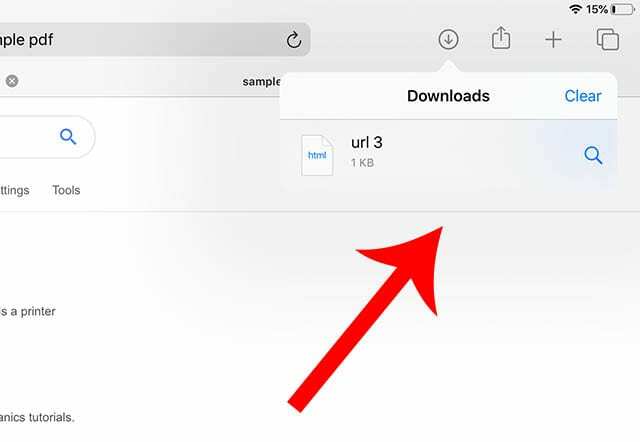
ჩამოტვირთვის მენეჯერის ნაკლებობა და ადგილობრივად შენახული მონაცემების საშუალო მხარდაჭერა არის ორი რამ, რაც სერიოზულად აფერხებს iPad-ს ლეპტოპის შემცვლელად. ეს აღარ არის საქმე iPadOS-ში.
Safari-ს ახლა აქვს ჩამოტვირთვის სრულფასოვანი მენეჯერი. თქვენ იპოვით მას Safari-ს ხელსაწყოთა პანელზე. თუ თქვენ ასევე ხართ Mac-ის მომხმარებელი, ის ბუნდოვნად ნაცნობი გამოიყურება – რაც ლოგიკურია, რადგან ეს არის Safari-ის ერთგვარი კლონი macOS ჩამოტვირთვის მენეჯერისთვის.
- ახალი Safari Download Manager-ის ფუნქცია iOS 13-ში უფრო პროდუქტიულს გახდის
პრაქტიკაში, მენეჯერი ნიშნავს, რომ თქვენ შეგიძლიათ უფრო მარტივად შეინახოთ სხვადასხვა ტიპის ფაილები თქვენს iPad-ში გაზიარების ფურცელთან მუშაობის საჭიროების გარეშე. უბრალოდ ჩამოტვირთეთ ფაილი და ის პირდაპირ ჩამოტვირთვების საქაღალდეში გადავა.
დააწკაპუნეთ ჩამოტვირთვის მენეჯერზე, ასევე შეგიძლიათ ნახოთ თქვენი აქტიური ან ბოლო ჩამოტვირთვების სია. თქვენ ასევე შეგიძლიათ გააუქმოთ უფრო დიდი ჩამოტვირთვები, რომლებიც მიმდინარეობს X ხატულაზე დაწკაპუნებით — თუ აზრს შეიცვლით, შეგიძლიათ განაახლოთ ისინი განახლების ხატულაზე დაწკაპუნებით.
ნაგულისხმევად, iPadOS გაგზავნის ფაილებს ჩამოტვირთვების საქაღალდეში, რომელიც რეალურად მხოლოდ საქაღალდეა iCloud Drive-ში.
მაგრამ თქვენ შეგიძლიათ რეალურად შეცვალოთ, სად მთავრდება გადმოწერილი ფაილები. უბრალოდ გადადით პარამეტრებში —> Safari —> ჩამოტვირთვები და დაინახავთ გადმოწერილი ფაილების შენახვის ვარიანტს „ჩემს iPad-ზე“. აქედან შეგიძლიათ შექმნათ და დაარედაქტიროთ ახალი საქაღალდე თქვენი ჩამოტვირთვების შესანარჩუნებლად.
Safari Toolbar-ის მცირე გაუმჯობესება
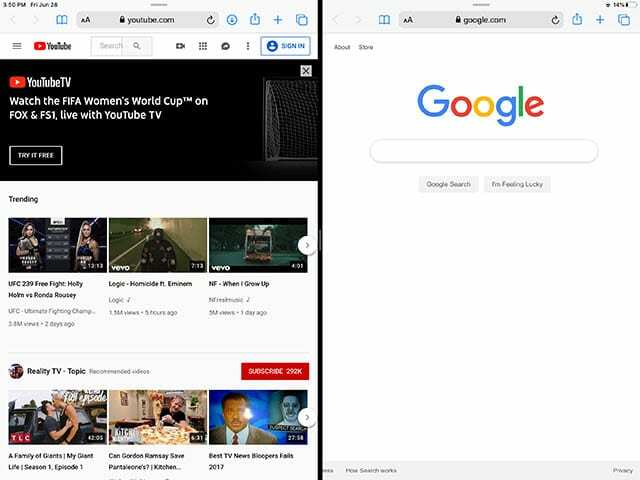
წინა სამი გაუმჯობესება არის დიდი ფუნქციები, რომლებიც საშუალებას მისცემს iPad - და Safari აპს - გახდნენ ბევრად უკეთესი პროდუქტიულობისთვის. მაგრამ არსებობს Safari-ის iPad ვერსიის სხვა, უფრო მცირე დახვეწა.
მაგალითად, Safari-ის ხელსაწყოთა პანელი ოდნავ შეცვლილია რამდენიმე მოსახერხებელი ვარიანტით. არის ზემოაღნიშნული ჩამოტვირთვის მენეჯერის ხატულა, ასევე ტექსტის ხატულა URL ზოლში, რომელიც საშუალებას მოგცემთ შეცვალოთ ტექსტის ზომა ვებსაიტზე.
თუ ხშირად ატვირთავთ ფოტოებს ვებსაიტებზე ან სხვა პლატფორმებზე თქვენი iPad-ის გამოყენებით, სიამოვნებით გაიგებთ რომ Safari-ს ახლა აქვს გამომცხვარი ვარიანტი, რომელიც მომხმარებლებს საშუალებას აძლევს შეცვალონ ფოტოების ზომა პატარა, საშუალო, დიდი ან რეალური ზომა. დიახ, ეს არის იგივე ქვემენიუ, რომელიც ჩნდება სურათს ფოსტით გაგზავნისას.
ზოგიერთი გაუმჯობესება არ არის დაფუძნებული მკაცრად Safari-ზე, მაგრამ მნიშვნელოვნად გააუმჯობესებს ბრაუზერის გამოყენებას.
ის მუდმივად იხსენიება iPadOS დაფარვა, მაგრამ ერთი და იგივე აპლიკაციის ორი ინსტანციის გახსნის შესაძლებლობა გვერდიგვერდ არის მთავარი ცვლილება. Safari-ის მომხმარებლებისთვის, ეს ნიშნავს, რომ თქვენ შეგიძლიათ გქონდეთ Safari-ის ერთი ფანჯარა ღია Google Docs-ისთვის, Safari-ის სხვა ფანჯრის გვერდით, კვლევის მასალებით. ეს ძირითადად ინოვაციურია ტაბლეტისთვის.
რა არის iPadOS-ის ზოგიერთი ძირითადი ფუნქცია, რომელსაც მოუთმენლად ელი?

მაიკი არის თავისუფალი ჟურნალისტი სან დიეგოდან, კალიფორნია.
მიუხედავად იმისა, რომ ის ძირითადად აშუქებს Apple-ს და სამომხმარებლო ტექნოლოგიას, მას აქვს წარსული გამოცდილება, წერდა საზოგადოებრივ უსაფრთხოებას, ადგილობრივ ხელისუფლებას და განათლებას სხვადასხვა პუბლიკაციებისთვის.
მას საკმაოდ ბევრი ქუდი ეხურა ჟურნალისტიკის სფეროში, მათ შორის მწერალი, რედაქტორი და ახალი ამბების დიზაინერი.